还在愁不知道SlickEdit如何进行安装吗?快来学习学习在SlickEdit进行安装的相关内容吧,一定会帮到大家的。
SlickEdit进行安装的详细操作教程

1、双击“se_23000200_win64.msi”进入到软件安装向导
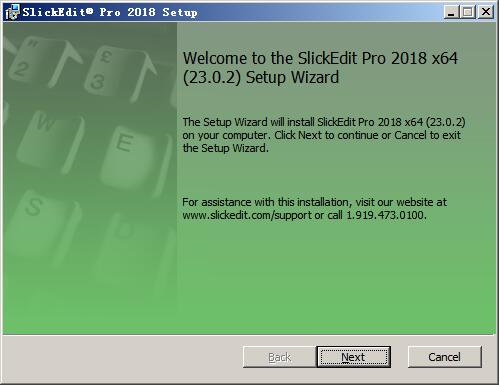
2、点击next出现协议,在i accept前打勾
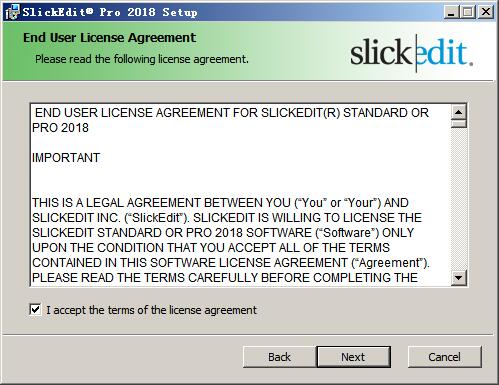
3、选择软件安装目录,默认为“C:Program FilesSlickEdit Pro 23.0.2”
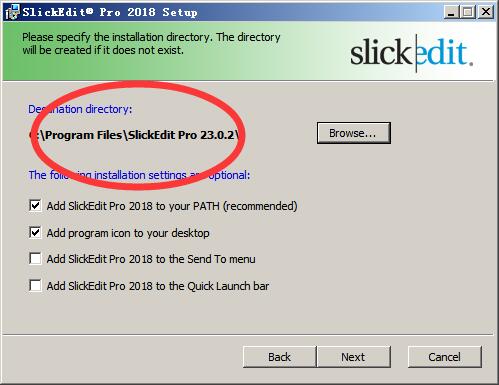
4、接着选择一下附加任务
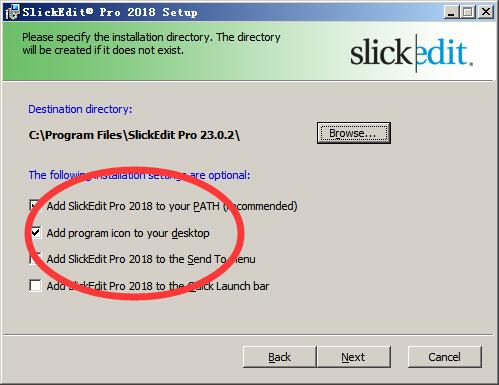
5、然后点击install就会开始SlickEdit 2018的安装了
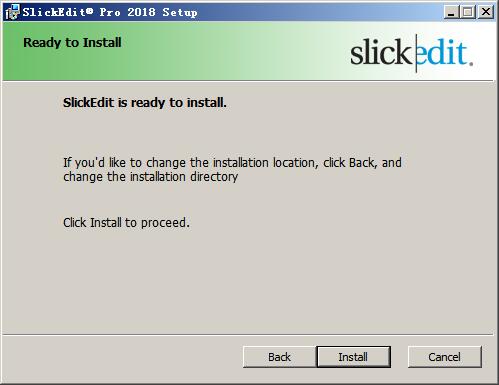
6、稍等一会儿就会完成软件的安装了
7、将keygen.exe复制到软件安装目录,然后运行,点击patch
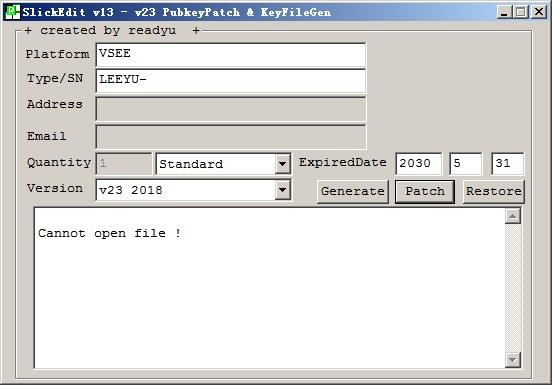
8、然后点击Generate生成许可文件就可以激活软件了
各位小伙伴们,看完上面的精彩内容,都清楚SlickEdit进行安装的操作步骤了吧!










